Windows11 구성 확인 방법_Windows11 구성 확인 방법
- 王林앞으로
- 2024-05-06 12:28:061215검색
질문: Windows 11 시스템의 자세한 구성 정보를 얻는 방법은 무엇입니까? PHP 편집자 Yuzi는 Windows 11이 다양한 구성 옵션을 제공한다고 소개합니다. 시스템 성능을 최적화하고, 문제를 해결하고, 설정을 사용자 지정하려면 이러한 구성을 이해하는 것이 중요합니다. 이 문서에서는 하드웨어, 소프트웨어, 네트워크 및 시스템 설정을 포함하여 Windows 11에서 구성 정보를 보는 방법을 자세히 설명합니다. Windows 11 구성을 보고 시스템 상태를 전체적으로 파악하는 방법을 알아보려면 아래 세부 정보를 읽어보세요.
1. Windows 11 시스템을 설치하려면 컴퓨터 하드웨어에 TPM 2.0(신뢰할 수 있는 플랫폼 모듈)이 있어야 합니다.

다음은 컴퓨터가 TPM 2.0인지 확인하는 두 가지 방법입니다
방법 1
Windows+R 키 조합을 사용하여 실행 대화 상자를 불러온 후 팝업을 확인합니다. Status] 열 TPM이 사용할 준비가 된 것으로 표시되는지 여부입니다.
오른쪽 하단에서 TPM 모듈에 해당하는 사양 버전을 확인할 수 있습니다.
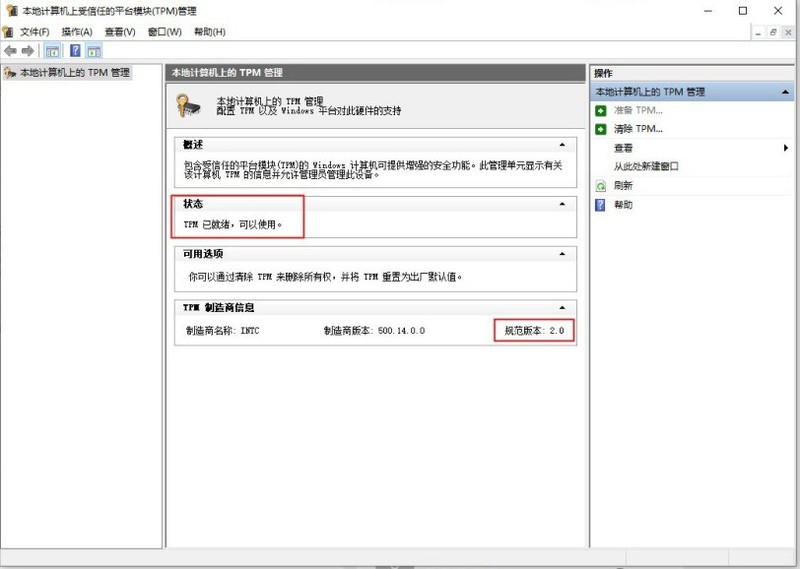
방법 2
컴퓨터에서 장치 관리자를 선택하고 보안 장치 열에서 신뢰할 수 있는 플랫폼 모듈 2.0이 이 컴퓨터에 설치되어 있는지 확인하세요
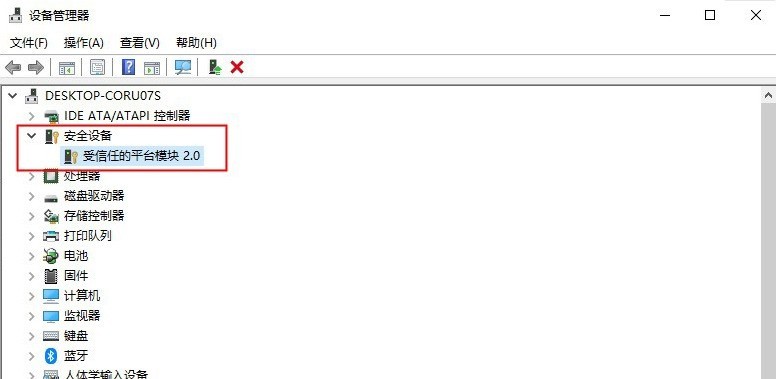
위 내용은 Windows11 구성 확인 방법_Windows11 구성 확인 방법의 상세 내용입니다. 자세한 내용은 PHP 중국어 웹사이트의 기타 관련 기사를 참조하세요!
성명:
이 기사는 zol.com.cn에서 복제됩니다. 침해가 있는 경우 admin@php.cn으로 문의하시기 바랍니다. 삭제

